win10更新后打不开设置 win10设置打不开怎么办
更新时间:2023-12-16 12:45:06作者:jiang
许多Win10用户在更新系统后面临了一个相当棘手的问题——无法打开设置,这个问题给用户的日常使用带来了很大的麻烦,因为设置是我们调整电脑各项功能和个性化选项的重要入口。无法打开设置意味着我们无法进行系统的调整和优化,给工作和娱乐带来了一定的困扰。当我们遇到无法打开Win10设置的情况时,应该如何解决呢?
步骤如下:
1.小编以笔记本电脑操作为例,点击下方控制栏中文件样式的图标。

2.进入文件控制界面后,在左侧找到“此电脑”,用鼠标右键点击。
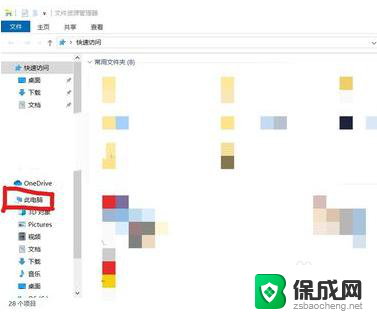
3.点击“此电脑”后会弹出一个选项栏,点击最下方的“属性”选项。
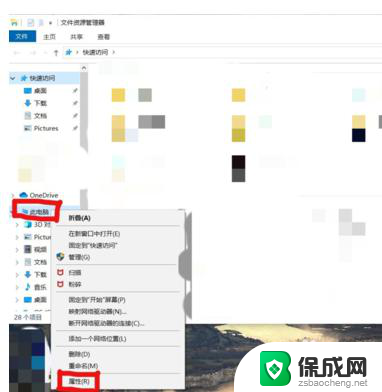
4.进入系统属性窗口后,在左侧寻找“高级系统设置”并点击进入。
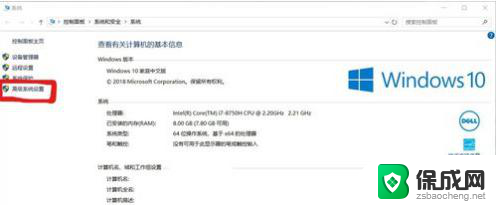
5.点击最上方“高级”选项,再点击“用户配置文件”中的“设置”。
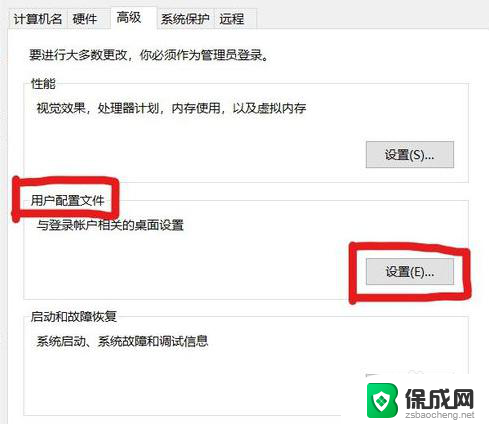
6.点击红色方框的文件后再点击下方“删除”,在重启电脑问题就解决了。
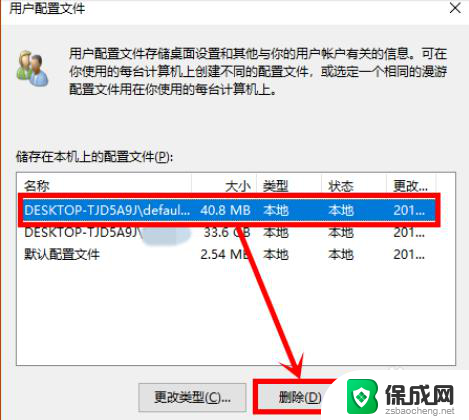
以上就是win10更新后打不开设置的全部内容,有遇到相同问题的用户可参考本文中介绍的步骤来进行修复,希望能对大家有所帮助。
win10更新后打不开设置 win10设置打不开怎么办相关教程
-
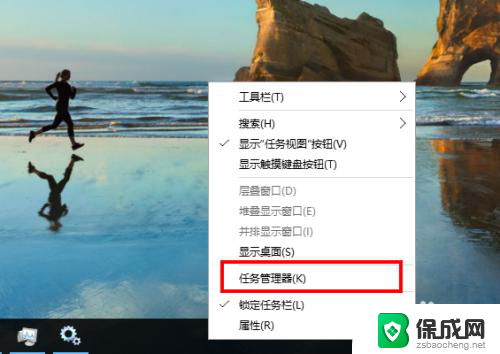 win10系统自动更新怎么打开 怎样设置win10自动更新时间
win10系统自动更新怎么打开 怎样设置win10自动更新时间2024-06-29
-
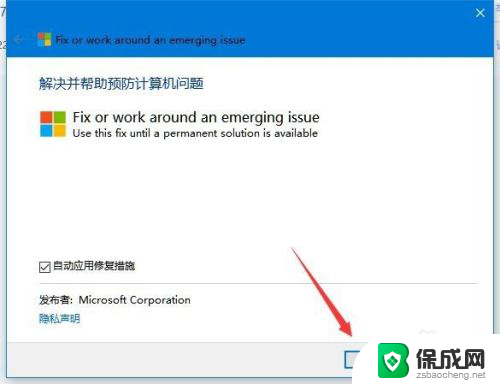 电脑点击显示设置没反应 win10设置界面打不开怎么办
电脑点击显示设置没反应 win10设置界面打不开怎么办2024-05-13
-
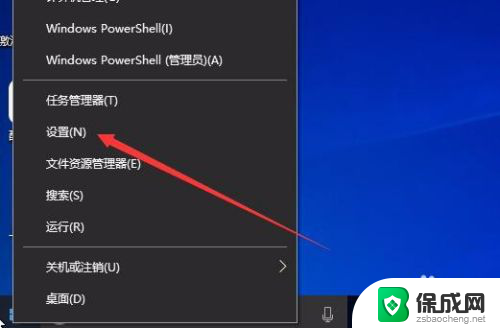 windows10更新后打印机用不了 Win10升级后打印机无法使用怎么办
windows10更新后打印机用不了 Win10升级后打印机无法使用怎么办2024-07-08
-
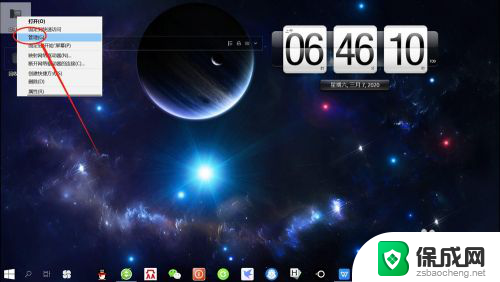 台式电脑移动热点打不开 Win10无法设置移动热点怎么办
台式电脑移动热点打不开 Win10无法设置移动热点怎么办2024-04-24
-
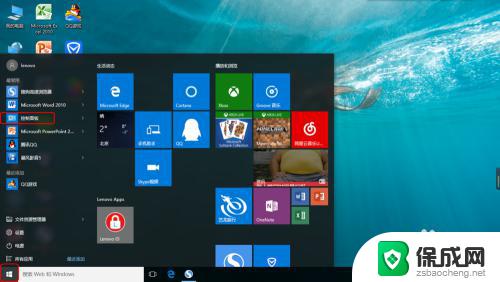 win10设置文件默认打开程序 Win10如何设置打开文件的默认程序
win10设置文件默认打开程序 Win10如何设置打开文件的默认程序2023-10-27
-
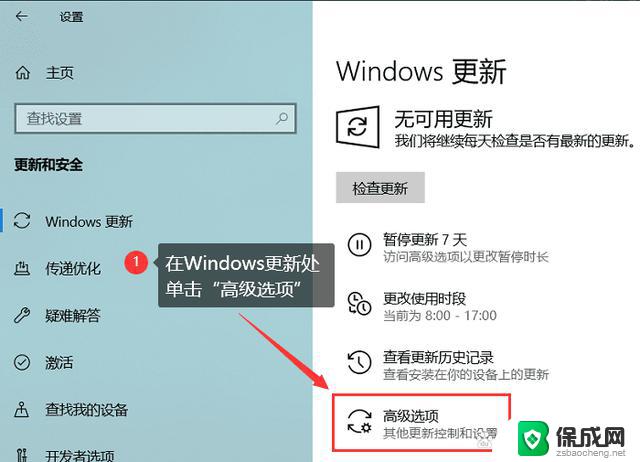 怎么设置windows不自动更新 怎样可以让win10系统不自动更新
怎么设置windows不自动更新 怎样可以让win10系统不自动更新2025-04-03
- 电脑怎么用键盘打开设置 win10的快捷键打开windows设置界面
- win10更新后打印机不能用了 Win10升级后打印机出现错误无法打印怎么办
- 笔记本电脑设置怎么打开 win10电脑设置打开方法
- 怎样设置pdf默认打开软件 win10 pdf默认打开方式设置方法
- 电脑怎么样添加打印机 Win10正式版如何添加打印机驱动
- 0xc0000225 win10 修复 Windows 10 错误代码0xC0000225修复方法
- 如何关闭onedrive开机启动 Win10如何关闭OneDrive开机自启动
- 电脑音响可以连蓝牙吗 win10 台式电脑如何设置蓝牙音箱
- win10删除输入法语言 windows 10 系统删除输入法的步骤
- 任务管理器 黑屏 Win10任务管理器结束任务后黑屏解决方法
win10系统教程推荐
- 1 电脑怎么样添加打印机 Win10正式版如何添加打印机驱动
- 2 磁盘加锁怎么解除 Windows10系统磁盘加密解密设置方法
- 3 扬声器在哪打开 Windows10怎么检测扬声器问题
- 4 windows10u盘启动设置 win10电脑设置U盘启动方法
- 5 游戏系统老电脑兼容性 win10老游戏兼容性设置方法
- 6 怎么通过ip地址访问共享文件夹 win10共享文件夹访问速度慢怎么办
- 7 win10自带杀毒软件如何打开 win10自带杀毒软件如何使用
- 8 闹钟怎么设置音乐铃声 win10电脑更换闹钟铃声方法
- 9 window10屏幕保护怎么设置 电脑屏幕屏保设置方法
- 10 win10打印背景颜色和图像 win10打印网页时怎样设置背景颜色和图像